怎么关闭Windows Defender,win10怎么关闭实时保护功能
- 时间:2018-05-22 10:07
- 来源:太平洋
- 编辑:jhao
电脑更新最新版Win10 RS5预览版后(版本号为Build 17672),变卡了!经分析是由于Windows安全中心的Windows Defender实时保护功能自动运行造成的,哪么电脑中怎么关闭Windows Defender呢?下面大家就一起来看看win10怎么关闭实时保护功能的教程。
前几期,我们曾经介绍过几招让Win10不卡的方法,但正应了那句话,道高一尺、魔高一丈,这些套路竟然在Build 17672中不管用了。那么,到底是什么导致了Win10 RS5 Build 17672比以前更卡了呢?这还得从17672的更新列表说起。
和上一版相比,Win10 RS5 Build 17672的一个最明显改变,就是将原来的Windows Defender升级为Windows安全中心。
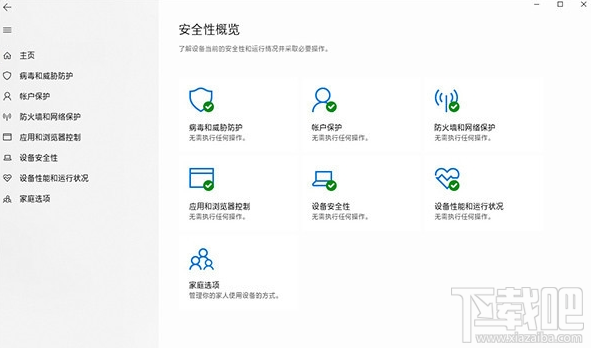
微软对于该变化的解释是,如果你的电脑中安装了第三方杀软,那么就必须作为一个受保护的进程注册运行,否则将不会出现在安全中心的UI界面中。简单来说,Windows Defender将无法自动关闭,直接禁用掉,而是会和三方杀软肩并肩实时运行。
看到这里或许很多小伙伴已经明白了,之前Windows 10尽管内置了Windows Defender这样的安全组件,可一旦检测到系统安装了第三方杀软后,会自动停止运行来为电脑预留资源。不过17672则不同,无论系统中是否安装了第三方杀软,Windows Defender仍会继续运行。换言之,你的电脑上会同时工作着两款实时监控软件,这才是导致电脑大幅变慢的主要原因。
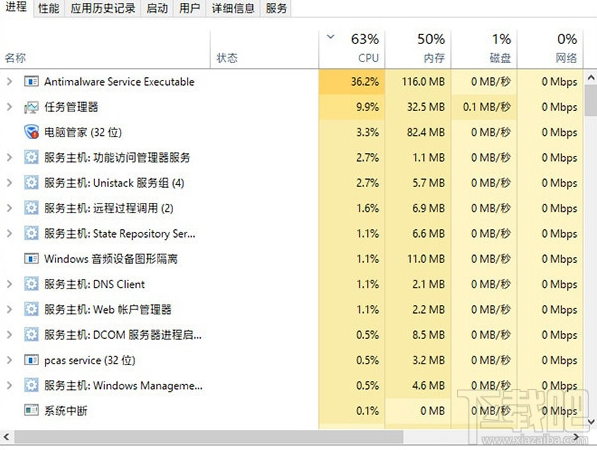
知道了原因,那么该如何关闭Windows Defender呢?下面来看看禁止它的步骤吧!
1、点击“开始”→“设置”→“更新和安全”→“Windows安全中心”,打开Windows安全中心;
2、点击“主页”→“病毒和威胁防护”,关闭“实时保护”;
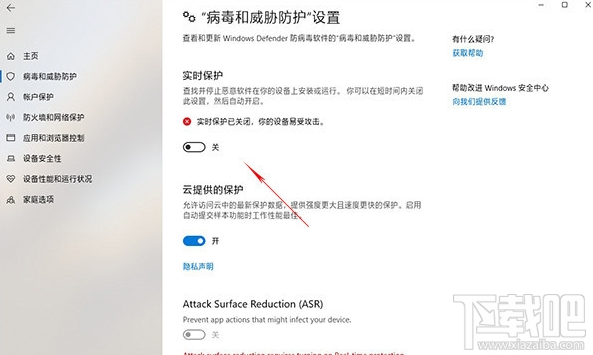
3、Cortana搜索框中输入“regedit”启动注册表编辑器;
4、定位到以下路径“计算机\HKEY_LOCAL_MACHINE\SOFTWARE\Microsoft\Security Center\Feature”,然后在右侧栏空白处右击鼠标,新建一个DWORD(32)值,重命名为“DisableAvCheck”并赋值为“1”;
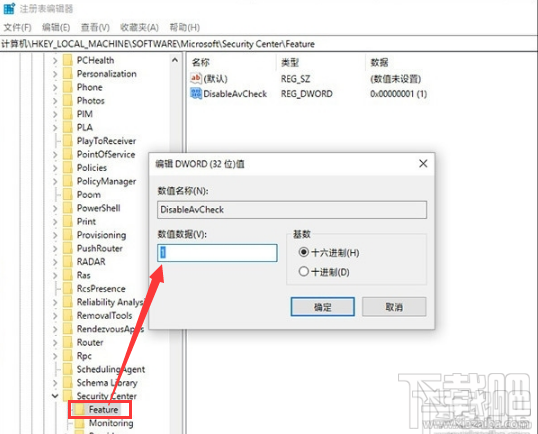
5、同样的操作,继续在“计算机\HKEY_LOCAL_MACHINE\SOFTWARE\Policies\Microsoft\Windows Defender”下新建DWORD(32)值,并重命名为“DisableAntiSpyware”(同样赋值为“1”);
6、最后我们重新启动电脑,这时Windows Defender便被彻底关闭掉了,win10的实时保护功能也禁止了,停止了自动运行,系统速度终于恢复正常。
以上就是怎么关闭/禁止Windows Defender自动运行的方法,也就是win10怎么关闭实时保护功能的操作步骤,通过上面的设置,你的win10又飞起来了。
最近更新
-
 淘宝怎么用微信支付
淘宝怎么用微信支付
淘宝微信支付怎么开通?9月5日淘宝公示与微信
- 2 手机上怎么查法定退休时间 09-13
- 3 怎么查自己的法定退休年龄 09-13
- 4 小红书宠物小伙伴怎么挖宝 09-04
- 5 小红书AI宠物怎么养 09-04
- 6 网易云音乐补偿7天会员怎么领 08-21
人气排行
-
 百度云盘下载速度慢破解教程 非会员限速破解
百度云盘下载速度慢破解教程 非会员限速破解
百度云盘曾几何时凭着超大容量、不限速和离线下载三大宝剑,一举
-
 Gmail打不开登录不了邮箱解决方法
Gmail打不开登录不了邮箱解决方法
Gmail邮箱打不开已成为事实,很多网友都在搜索gmail邮箱登录不了
-
 Google地图怎么查询地图坐标,谷歌地图怎么输入坐标查询
Google地图怎么查询地图坐标,谷歌地图怎么输入坐标查询
我们平时大家站的每一个地方,都有他唯一的坐标,像我们平时说的
-
 如何快速破解压缩包(rar,zip,7z,tar)密码?
如何快速破解压缩包(rar,zip,7z,tar)密码?
我们日常使用电脑时,几乎每天都会接触到压缩包文件,有时会遇到
-
 百度云盘下载文件过大限制破解 百度网盘直接下载大文件教程
百度云盘下载文件过大限制破解 百度网盘直接下载大文件教程
百度云盘(百度网盘)是非常方便好用的在线网盘,但要下载超过1G
-
 腾讯QQ6.1体验版本安装
腾讯QQ6.1体验版本安装
腾讯QQ6.1体验版本安装,腾讯qq不断的更新换代,现在来到QQ6.1,
-
 战网卡在“战网开启中”解决方法
战网卡在“战网开启中”解决方法
很多朋友登录战网客户端出现“战网开启中”卡在这个窗口中的情况
-
 优酷会员/付费电影破解教程(一键破解可在线播放)
优酷会员/付费电影破解教程(一键破解可在线播放)
优酷是国内比较大的在线视频网站,不仅有有趣好玩的视频,还有很
-
 谷歌地球专业版(Google Earth Pro)免费许可证密匙
谷歌地球专业版(Google Earth Pro)免费许可证密匙
价值399美刀的谷歌地球专业版(GoogleEarthPro)终于免费了,之前还
-
 crx文件怎么打开安装
crx文件怎么打开安装
谷歌浏览器为了防范插件在用户不知情的情况下安装到浏览器中,从
